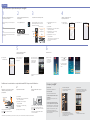Xperia
Mai întâi, pregătiţi unitatea şi telecomanda
Conectarea difuzoarelor
Conectaţi difuzoarele la conectorii SPEAKERS L/R
(stânga/dreapta) de pe spatele unităţii. Conectaţi
însiguranţă cablul difuzorului din dreapta la R şi
cablul difuzorului din stânga la L.
Introducerea bateriilor
Introduceţi cele două baterii R03 (dimensiunea
AAA) furnizate, cu partea înainte, potrivind
polarităţile după cum se arată mai jos.
Acest Ghid de pornire rapidă explică modul
deconfigurare a unei reţele wireless cu ajutorul
aplicaţiei SongPal* şi cum puteţi asculta muzică
pedispozitivul Xperia™/iPhone prin intermediul
unei reţele wireless.
Xperia
Pentru a asculta muzică pe Xperia
A se vedea pe această parte.
iPhone
Pentru a asculta muzică pe iPhone
A se vedea pe verso.
* SongPal este o aplicaţie care controlează diferite
dispozitive audio Sony cu ajutorul dispozitivului
smartphone/iPhone.
Conectarea la o reţea wireless prin SongPal
1
Asiguraţi-vă că dispozitivul Xperia este
conectat la reţeaua wireless.
5
Redarea de muzică.
2
Instalaţi SongPal pe dispozitivul Xperia
şilansaţi aplicaţia.
3
Stabiliţi o conexiune BLUETOOTH între unitate
şi dispozitivul Xperia urmând instrucţiunile
din aplicaţie.
Dacă funcţia NFC nu este disponibilă
pedispozitivul Xperia
4
Configuraţi setările Wi-Fi urmând
instrucţiunile din aplicaţie.
Notaţi numele SSID şi parola routerului în spaţiile
demai jos.
SSID:
Parolă:
Pentru detalii, consultaţi instrucţiunile de utilizare
ale routerului.
Lansaţi
(aplicaţia
[WALKMAN®])* pe
dispozitivul Xperia.
* Este posibil ca dispozitivul dumneavoastră Xperia să
nu aibă aplicaţia [WALKMAN®]. În acest caz, această
funcţie nu poate fi utilizată.
Apăsaţi FUNCTION pentru a selecta
„BLUETOOTH”.
Apăsaţi MENU.
Apăsaţi / pentru a selecta „Bluetooth Menu”,
după care apăsaţi ENTER.
Apăsaţi / pentru a selecta „Pairing”,
dupăcare apăsaţi ENTER.
Apăsaţi / pentru a selecta „Ok”,
apoiapăsaţiENTER.
Când „Pairing” începe să clipească în fereastra
de afişaj, unitatea intră în modul de
împerechere.
Căutaţi „SongPal” în magazinul
Google Play™.
După ce aţi lansat SongPal, urmaţi instrucţiunile
dinaplicaţie.
Atingeţi , selectaţi
[SONY:MAP-S1] şi porniţi
redarea.
În fereastra de afişaj apare „HOME NETWORK” în timpul
redării muzicii.
Stabiliţi o conexiune
BLUETOOTH de pe
dispozitivul Xperia.
Atingeţi [Open the
Bluetooth setting screen]
(Deschidere ecran de
setare Bluetooth).
Atingeţi marca N de pe unitate cu dispozitivul Xperia.
Ţineţi apăsat până când
răspunde dispozitivul Xperia
Dacă dispozitivul Xperia nu acceptă funcţia NFC,
consultaţi „Dacă funcţia NFC nu este disponibilă
pedispozitivul Xperia”.
Utilizaţi telecomanda pentru a seta unitatea
înmodul de împerechere. Starea unităţii este
indicată în fereastra de afişaj.
FUNCTION
/
ENTER
MENU
Fereastra de afişaj
BLUETOOTH
Bluetooth Menu
Pairing
Atingeţi [SONY:
MAP-S1(Bluetooth)].
Treceţi la pasul 4.
Introduceţi parola pe care
aţinotat-o la pasul 1 şi
atingeţi [OK].
După stabilirea conexiunii
Wi-Fi, se deschide ecranul
de pornire SongPal.
Închideţi SongPal şi
reporniţi unitatea.
Designul aplicaţiei se poate modifica fără notificare
prealabilă.
Pornirea unităţii
Conectaţi cablul de alimentare (furnizat)
înspatele unităţii.
Conectaţi cablul de alimentare la priza
deperete.
Apăsaţi / pentru a porni unitatea.
4-533-095-11(1) (RO)
Sistem player audio multifuncţional
Ghid de pornire rapidă
Ascultarea de muzică prin intermediul unei
reţele wireless
MAP-S1
©2014 Sony Corporation

iPhone
Conectarea la o reţea wireless prin SongPal
Stabilirea unei conexiuni wireless cu ajutorul butonului WPS de pe routerul LAN wireless
Conexiunea Wi-Fi poate fi stabilită şi cu ajutorul unui PC sau reţeaua poate fi cu fir. Pentru detalii, consultaţi Instrucţiunile de utilizare.
Despre „SongPal”
1
Asiguraţi-vă că dispozitivul iPhone este
conectat la reţeaua wireless.
1
Verificaţi dacă este deconectat de la unitate
cablul de reţea (LAN) (nefurnizat), apoi
porniţiunitatea.
2
Instalaţi SongPal pe dispozitivul iPhone şi
lansaţi aplicaţia.
5
Configuraţi setările Wi-Fi urmând
instrucţiunile din aplicaţie.
2
Setaţi unitatea în modul WPS.
3
Setaţi unitatea în modul de împerechere.
4
Stabiliţi o conexiune BLUETOOTH
depedispozitivul iPhone.
6
Redarea de muzică.
3
Ţineţi apăsat butonul WPS* cel puţin
3secunde.
Notaţi numele SSID şi parola routerului în spaţiile
demai jos.
SSID:
Parolă:
Pentru detalii, consultaţi instrucţiunile de utilizare
ale routerului.
Atingeţi [SONY:
MAP-S1(Bluetooth)].
Indicator standby
Indicatorul standby luminează galben
verde şi
începe să clipească în fereastra
deafişaj.
Setări de sunet
Puteţi personaliza cu uşurinţă sunetul.
Serviciu de muzică
Puteţi asculta servicii de muzică diferite.
Controlarea dispozitivelor din reţeaua
dedomiciliu
Puteţi reda muzică stocată pe PC sau serverul
DLNAdin reţea.
Operarea unui CD introdus în unitate
saua unui dispozitiv conectat prin USB
Puteţi reda muzica de pe un CD introdus în unitate
sau de pe un dispozitiv conectat la conectorul USB.
Funcţiile pe care le puteţi controla cu „SongPal”
variază în funcţie de dispozitivul conectat.
Designul şi specificaţiile aplicaţiei se pot modifica
fără notificare prealabilă.
Căutaţi „SongPal” în App Store.
După ce aţi lansat SongPal, urmaţi instrucţiunile
dinaplicaţie.
Apăsaţi FUNCTION pentru a selecta
„BLUETOOTH”.
Apăsaţi MENU.
Apăsaţi / pentru a selecta „Bluetooth Menu”,
după care apăsaţi ENTER.
Apăsaţi / pentru a selecta „Pairing”,
dupăcare apăsaţi ENTER.
Apăsaţi / pentru a selecta „Ok”,
apoiapăsaţiENTER.
Când „Pairing” începe să clipească în fereastra
de afişaj, unitatea intră în modul de
împerechere.
Introduceţi parola pe care
aţinotat-o la pasul 1 şi
atingeţi [OK].
Apăsaţi MENU.
Apăsaţi / pentru a selecta „Network Menu”,
după care apăsaţi ENTER.
Apăsaţi / pentru a selecta „WPS”,
apoiapăsaţi ENTER.
Când apare „Ok” în fereastra de afişaj,
apăsaţiENTER.
„WPS” clipeşte în fereastra de afişaj.
Ecranul de pornire
Afişează funcţiile dispozitivului, serviciile
demuzică selectate şi aplicaţiile instalate
pedispozitivul smartphone/iPhone.
Mini player
Controler pentru funcţia selectată.
Selectarea unui dispozitiv
Selectaţi un dispozitiv compatibil
cuaplicaţia„SongPal”.
Setările dispozitivului conectat
Sunt afişate setări de sunet/reţea diferite.
Acest meniu poate fi afişat de pe orice ecran
glisând rapid la dreapta.
Utilizaţi telecomanda pentru a seta unitatea
înmodul de împerechere. Starea unităţii este
indicată în fereastra de afişaj.
FUNCTION
/
ENTER
MENU
Fereastra de afişaj
BLUETOOTH
Bluetooth Menu
Pairing
Atingeţi [Settings]
(Setări) [Bluetooth].
Activaţi BLUETOOTH.
După stabilirea conexiunii
Wi-Fi, se deschide ecranul
de pornire SongPal.
Închideţi SongPal şi
reporniţiunitatea.
Designul aplicaţiei se poate modifica fără notificare
prealabilă.
Trageţi cu degetul
însusdin partea
dejosaecranului
pentruadeschide
ControlCenter.
Atingeţi [AirPlay],
selectaţi [SONY:MAP-S1]
şiporniţi redarea.
În fereastra de afişaj apare
„AirPlay” în timpul redării
muzicii.
„Connect” clipeşte după ce „WPS” clipeşte timp
decâteva zeci de secunde în fereastra de afişaj,
după care
se va aprinde imediat ce conexiunea
a fost stabilită.
* Pentru detalii, consultaţi instrucţiunile de utilizare
alerouterului LAN wireless.
-
 1
1
-
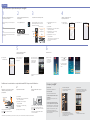 2
2
Lucrări conexe
-
Sony CMT-X7CDB Ghid de inițiere rapidă
-
Sony MAP-S1 Instrucțiuni de utilizare
-
Sony CMT-X7CDB Instrucțiuni de utilizare
-
Sony CMT-SX7B Instrucțiuni de utilizare
-
Sony SRS-X88 Instrucțiuni de utilizare
-
Sony SRS-X99 Instrucțiuni de utilizare
-
Sony MHC-V77DW Instrucțiuni de utilizare
-
Sony MHC-V11 Instrucțiuni de utilizare
-
Sony MHC-V90DW Instrucțiuni de utilizare
-
Sony HT-RT5 Instrucțiuni de utilizare